Comment ouvrir un carnet d'adresses dans Outlook ?
Vous pouvez facilement ouvrir un email, un contact, une tâche ou une réunion, mais comment pourriez-vous rapidement ouvrir un carnet d'adresses dans Outlook ? Les solutions ci-dessous vous aideront :
Ouvrir un carnet d'adresses avec la fonctionnalité Carnet d'adresses
Ouvrir un carnet d'adresses lors de l'ajout de destinataires dans des emails/réunions/tâches
- Améliorez votre productivité email grâce à la technologie IA, vous permettant de répondre rapidement aux emails, de rédiger de nouveaux messages, de traduire des emails, et plus encore.
- Automatisez l'envoi d'emails avec CC/BCC automatique, Transfert automatique selon des règles ; envoyez une Réponse automatique (Hors du bureau) sans nécessiter un serveur Exchange...
- Recevez des rappels comme Demander lors de la réponse à un email avec moi en copie cachée (CCi) lorsque vous êtes dans la liste BCC, et Rappel en cas de pièces jointes manquantes pour les pièces jointes oubliées...
- Améliorez l'efficacité des emails avec Répondre (à tous) Avec Pièces jointes, Ajout automatique de Salutation ou Date & Heure dans la signature ou l'objet, Répondre à plusieurs emails...
- Rationalisez l'envoi d'emails avec Rappeler les emails, Outils de pièces jointes (Compresser toutes les pièces jointes, Enregistrer automatiquement toutes les pièces jointes...), Supprimer les doublons, et Rapport rapide...
Ouvrir un carnet d'adresses avec la fonctionnalité Carnet d'adresses
Vous pouvez ouvrir directement un carnet d'adresses avec la fonctionnalité Carnet d'adresses dans Outlook.
1. Cliquez sur Accueil > Carnet d'adresses. Voir capture d'écran :
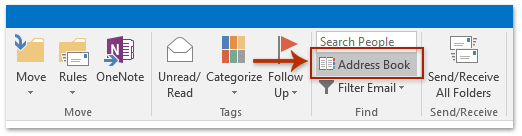
2. La boîte de dialogue Carnet d'adresses est maintenant ouverte. Veuillez sélectionner le carnet d'adresses spécifié que vous souhaitez ouvrir depuis la liste déroulante Carnet d'adresses, puis le carnet d'adresses spécifié s'ouvre dans la boîte de dialogue. Voir capture d'écran :

Ouvrir un carnet d'adresses lors de l'ajout de destinataires dans des emails/réunions/tâches
Lors de l'ajout de destinataires lors de la rédaction d'emails, de réunions ou de tâches, vous pouvez également ouvrir facilement un carnet d'adresses comme suit :
1. Dans l'email, la réunion ou la demande de tâche en cours de rédaction, veuillez cliquer sur le bouton À/Cc/CCI. Voir capture d'écran :
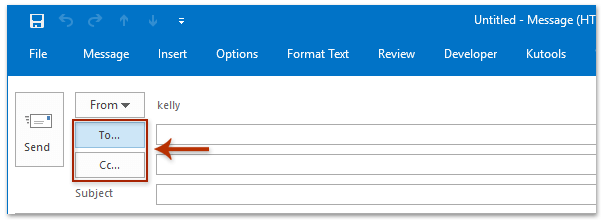
2. La boîte de dialogue Carnet d'adresses est maintenant ouverte. Veuillez sélectionner le carnet d'adresses spécifié que vous souhaitez ouvrir depuis la liste déroulante Carnet d'adresses, puis le carnet d'adresses spécifié s'ouvre dans la boîte de dialogue. Voir capture d'écran :

Articles Connexes
Exporter la liste d'adresses globale (carnet d'adresses) d'Outlook vers Excel
Imprimer la liste d'adresses globale (carnet d'adresses) dans Outlook
Meilleurs outils de productivité pour Office
Dernière nouvelle : Kutools pour Outlook lance sa version gratuite !
Découvrez le tout nouveau Kutools pour Outlook avec plus de100 fonctionnalités incroyables ! Cliquez pour télécharger dès maintenant !
📧 Automatisation des E-mails : Réponse automatique (disponible pour POP et IMAP) / Programmer l’envoi d’un e-mail / CC/BCC automatique par règle lors de l’envoi / Transfert automatique (règle avancée) / Ajouter automatiquement une salutation / Diviser automatiquement les e-mails multi-destinataires en messages individuels ...
📨 Gestion des E-mails : Rappeler lemail / Bloquer les e-mails frauduleux par objet et autres critères / Supprimer les doublons / Recherche Avancée / Organiser les dossiers ...
📁 Pièces jointes Pro : Enregistrement en lot / Détachement en lot / Compression en lot / Enregistrer automatiquement / Détachement automatique / Compression automatique ...
🌟 Interface magique : 😊Plus d’emojis élégants et amusants / Vous rappelle lorsque des e-mails importants arrivent / Réduire Outlook au lieu de fermer ...
👍 Fonctions en un clic : Répondre à tous avec pièces jointes / E-mails anti-phishing / 🕘Afficher le fuseau horaire de l’expéditeur ...
👩🏼🤝👩🏻 Contacts & Calendrier : Ajouter en lot des contacts à partir des e-mails sélectionnés / Diviser un groupe de contacts en groupes individuels / Supprimer le rappel d’anniversaire ...
Utilisez Kutools dans votre langue préférée – prend en charge l’Anglais, l’Espagnol, l’Allemand, le Français, le Chinois et plus de40 autres !


🚀 Téléchargement en un clic — Obtenez tous les compléments Office
Recommandé vivement : Kutools pour Office (5-en-1)
Un clic pour télécharger cinq installateurs en une seule fois — Kutools pour Excel, Outlook, Word, PowerPoint et Office Tab Pro. Cliquez pour télécharger dès maintenant !
- ✅ Praticité en un clic : téléchargez les cinq packages d’installation en une seule action.
- 🚀 Prêt pour toutes les tâches Office : installez les compléments dont vous avez besoin, quand vous en avez besoin.
- 🧰 Inclus : Kutools pour Excel / Kutools pour Outlook / Kutools pour Word / Office Tab Pro / Kutools pour PowerPoint